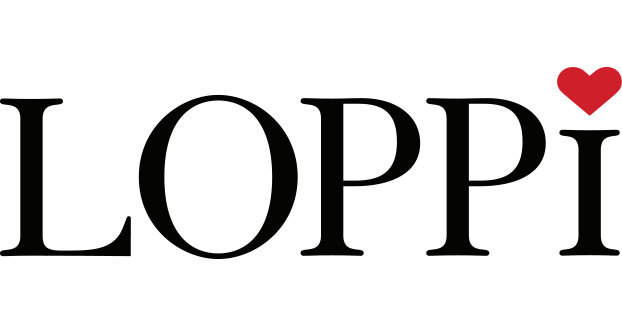Välkommen till Vi med barns bloggsupport! Här finner du de vanligaste frågorna och svaren kring bloggen. Är du helt ny med bloggandet? Skrolla längre ner till vår bloggskola för nybörjare. Längst ner på denna sida hittar du info om hur du fyller i informationen på din profilsida!
Vanliga frågor och svar
Jag har skapat en blogg men får inget aktiveringsmail?
SVAR: Vissa mailleverantörer som t.ex. Hotmail kan hantera aktiveringsmailet som spam och därför placera aktiveringsmailet i skräppostmappen. Hittar du inget aktiveringsmail i din inkorg så kontakta oss på [email protected].
Hur ändrar jag lösenord i min blogg?
SVAR: Gå in i din panel, klicka på Användare, Din profil. Scrolla längst ner och skriv in det nya lösenordet två gånger och spara ändringarna. Du kan inte ändra lösenord via appen. Visas inte bilden måste du se så du har samma mailadress på bloggen och användare. Detta dubbelkollar du under ”inställningar – allmänt” och ”användare”.
Hur får jag en profilbild i min blogg?
SVAR: Gå in i panelen och klicka på användare. Där laddar du upp din avatar, bilden du laddar upp blir bäst om den är kvadratisk. Även om du inte vill visa din profilbild i bloggen måste du ladda upp en så att du får ett ansikte utåt på dina inlägg på topplistorna och startsidan.
Var skriver jag beskrivningen av min blogg som hamnar under min profilbild?
SVAR: Klicka på BLOGG i vänsterspalten i din panel. Beskriv dig och din blogg i beskrivningen och klicka sedan på spara ändringar.
Hur får jag in mina sociala kanaler:
SVAR: Gå in på blogg i vänsterspalten. Under ”socialt” finns ett fält att fylla i din Instagram, profilen måste vara öppen för att det ska synas i flödet. Här hittar du även fält för YouTube, Facebook, Periscope och Snapchat.
För att få in Facebook kopierar du ditt användrnamn som står längst bak i adressen och klistrar in. För YouTube anger du ditt kanal-id som du hittar i url:raden ex: UCVmEgsbnSHOfEUdKneLza7w
Så fixar du din Instagramnyckel och får ut dina Instagrambilder till bloggen:
SVAR: Gå in under kategorin ”BLOGG”, klicka på länken ”Hämta din nyckel här!”
Klicka på knappen ”Generate Access Token”. Skriv in ditt användarnamn på Instagram och logga in med lösenordet där. Klicka sedan på knappen ”Authorize” på nästa sida och kopiera den lång nyckelkoden i fältet du får på nästa sida. Klistra in den i kontrollpanelen på din blogg och klicka sedan på spara.
Klart! Nu kommer din Instagramikon att synas under din header, dina bilder från Instagram under ditt första blogginlägg så att fler hittar dig på Instagram. Och du kommer förhoppningsvis att hamna på vår topplista.
Hur fungerar topplistorna för Instagram och YouTube?
SVAR: Är du Vimedbarn-bloggare syns du automatiskt i topplistan för blogg. Är du däremot LOPPI-bloggare eller vill synas i topplistorna för Instagram eller Youtube är dessa kopplade till din profilsida. Läs mer om hur profilsidan funkar längst ner på den här sidan!
Bloggtopplistan visar Unika besökare i Veckan, Instagramtopplistan visar antal följare och Youtubetopplistan visar antal prenumeranter. Pilarna visar en ökning eller minskning med gröna och röda pilar mot föregående 7 dagar.
Topplistan för Podd visar alla registrerade poddar utan inbördes ordning.
Har ni någon app jag kan blogga ifrån och isåfall hur gör jag?
SVAR:
1. Ja, i wordpressappen! Den laddar du enkelt ner i appstore/googleplay.
2. Klicka på ”Logga in”
3. Klicka på länken nere till vänster i appen där det står ”Logga in på….” I dagsläget står det fel hos WordPress, se markering, det är länk du anger på nästa sida.
4. På nästa sida skriver du in ditt användarnamn på Vimedbarn.se och ditt lösenord och därefter klickar du på nästa.
5. Klar! 🙂
Lycka till!

Vad är widgets?
SVAR: Det är olika applikationer som du har möjlighet att visa i din sidebar. Exempelvis arkiv, taggar, kommentarer samt knappar och dylikt från olika sociala nätverk.
Var hittar jag widgets?
SVAR: Du hittar dem under widgets. Dra de widgets som du vill aktivera från tillgängliga widgets till sidospalten, tryck på pilen så att sidospalten öppnar sig innan du drar över din valda widget. Släpp widgeten när du fått ett streckat fält i sidospalten.
Hur kan jag se statistik i min blogg?
SVAR: Du ser din statistik på startsidan av din kontrollpanel. Vi med barn mäter sidvisningar per dygn och helt unika besökare per dygn. Dessa siffror är lägre än det som redovisas på tex Bloggportalen.
Hur får jag in google analytics i min blogg?
Följ din trafik i Google Analytics, så gör du:
1. Om du inte redan har ett googlekonto så måste du börja med ett skapa ett på gmail.com.
2. När detta är gjort går du till https://www.google.com/analytics/ och loggar in med ditt googlekonto.
3. Fyll i alla uppgifter.
4. Klicka på ”Få spårnings-ID”.
5.Godkänn användarvillkoren.
6.Nu har du fått ditt spårnings-ID. Kopiera sifferkombinationen och gå till insights i vänstermarginalen. Klicka sen i ”Mata in din UA-kod manuellt” och lägg till UA-koden i fältet. Avsluta med att klicka på ”spara ändringar”.

Hur schemalägger man inlägg?
SVAR: Du kan schemalägga dina inlägg under dagen eller veckan om du inte kommer ha möjlighet att blogga lika mycket varje dag.
Skriv inlägget och de taggar som du vill ha, välj kategorin inlägget ska synas under. Sedan väljer du redigera som du hittar till höger om publicera direkt i fliken publicera. Fyll i datum och tid för ditt inlägg och väljer sedan OK. När du klar med inlägget klickar du på Publicera.
Vad är taggar?
SVAR: Det är de blå hashtagsen som kommer upp under rubriken på bloggarna hos oss. Taggar kan liknas vid nyckelord och gör det lätt att hitta innehåll som hör samman. Handlar ditt inlägg om bebis och nattning så taggar du ditt inlägg med exempelvis: bebis, nattningen, napp – på så sätt kan dina läsare hitta fler inlägg som berör ämnet även om du inte har en kategori för varje tagg. Tagg = ettikett.
Måste jag göra något med mina bilder när jag bloggar?
SVAR: All bildhantering sker automatiskt på vimedbarn.se. Har du inte möjlighet att beskära din bild så kommer bloggen att minska din bild med minimal kvalitéts förlust. Men din blogg kommer upplevas snabbare om du själv förminskar dina bilder innan till rätt bildstorlek för just din blogg.
Hur laddar jag ned min import/exportfil till min blogg?
SVAR: Vill du flytta din blogg från Vimedbarn mailar du [email protected] och ber om din exportfil (kom ihåg att skicka med länk till din blogg). Vill du flytta din blogg till Vimedbarn får du be din nuvarande portal om exportfilen och sen skicka den till [email protected] så hjälper vi dig importera dina gamla inlägg.
Hur kopplar jag min blogg till Facebook, så alla inlägg länkas på facebook?
SVAR: Skapa ett konto på bloglovin och synka i inställningnarna där. blogglovin.com. För att koppla med Facebook ansluter man sin blogg med bloglovin med RSS feed som man får fram om man lägger till /rssfeed efter bloggens länk.
Jag har ett bloglovin konto men vet inte hur jag ska koppla det till bloggen, det står att man ska fylla i sitt bloglovin ID? Vad innebär bloglovin ID?
SVAR: Det är ditt användarnamn på bloglovin.com.
Hur sätter jag in en header?
SVAR: Gå in på utseende i vänsterspalten sedan anpassa, där kan du ladda upp din header både till din mobilanpassade blogg och desktop (skärm). För mobil kan du ha en bild, den ska vara minst 480px bred men valfri höjd. För desktop ska den vara 1440px bred och valfri höjd.
Kan jag koppla min domän till en blogg hos er?
SVAR: Ja det kan du. Maila oss vilken blogg och domän det gäller så berättar vi hur du ska göra.
Kan jag tjäna pengar på min blogg hos er?
SVAR: Ja, genom metapic. För att komma igång, gå in i bloggen och skriv ett nytt inlägg, klicka sedan på knappen ”hur du tjänar pengar” och kom igång. Där kan du se guidande filmer som visar hur det fungerar. Har du frågor kan du alltid maila [email protected].
Kan jag flytta över min gamla blogg till er?
SVAR: Ja, vad roligt att du vill det! Be om en exportfil hos din gamla bloggportal som du sedan skickar till oss så hjälper vi dig att importera den i din nya.
När jag skriver inlägg så kan jag inte längre ändra textfärgen och storleken till rubriker inne i textredigeraren?
SVAR: Klicka på ikonen med flera små prickar i så kommer du få fram valen.
Om jag vill flytta min blogg och domännamnet till en annan portal, finns det någon inställning på vimedbarn som man måste ändra?
SVAR: Nej, det gör du hos din nya portal.
Jag kan inte logga in och har försökt flera gånger. Jag kommer in på andra sidor men inte på min blogg eller vimedbarn. Vad är fel?
SVAR: Försöker du logga in mer än 5 ggr med fel lösenord/användarnamn blir du automatiskt spärrad i 48 timmar, detta av säkerhetsskäl.
Jag försöker hitta min RSS feed på min blogg, var hittar jag något sådant?
SVAR: Du hittar din RSS feed genom att lägga till /rss efter din blogglänk. Detta syns inte webbläsaren safari utan du behöver då använda dig av tex Firefox.
Min profilbild syns inte?
SVAR: Du måste ha samma mailadress på bloggen som på din användare, har du olika kommer inte profilbilden att synas. Dubbelkolla att du bara har en mailadress totalt för dessa två ställen i din kontrollpanel.
Går det att lösenordsskydda en blogg?
SVAR: Det går tyvärr inte att göra hela bloggen lösenordsskyddad men du kan publicera inläggen som privata. Du väljer lösenordsskyddat eller privat under synlighet i högerspalten när du gör ditt inlägg.
Varför står det ”bloggen omfattas inte av utgivningsbeviset på vimedbarn.se”?
SVAR: Detta är för att vi som redaktion måste särskiljas från bloggarnas innehåll då vi inte kan kontrollera exakt allt som står. Så i och med den nya dataskyddsförordningen behövde denna raden läggas till där så att man kan se att era bloggar och innehållet på startsidan är två olika saker.
Min blogg är spammarkerad?
SVAR: Tyvärr händer detta ibland och du behöver då maila oss på [email protected] med länk till din blogg så löser vi det direkt.
Vad är Jetpack?
SVAR: Jetpack är ett statistikverktyg men vi har inte Jetpack på Vimedbarn utan använder Google Analytics! Här ovanför hittar du info om hur du registrera Google Analytics till din blogg.
Bloggskolan för nybörjare – kom igång med din blogg!
- Alla älskar bilder, blogga med bilder på dig, saker du köpt eller från din vardag. Försök att alltid hålla god kvalité på dina bilder, med hjälp av Photoshop kan du tex öka kontrasten på dina bilder för att ge dem en bättre kvalité. Vi med barns bloggverktyg krymper dina bilder automatiskt så att de får plats i din blogg.
- Blogga om sådant som berör dig, saker du tycker är intressanta och som tex rör din vardag. Uppdatera din blogg dagligen, gärna med bilder, och var gärna personlig och ärlig i dina inlägg kring roliga och seriösa saker, då bjuder du även lite på dig själv vilket dina läsare kommer att gilla.
- Skaffa bloggvänner genom att besöka andras bloggar och kommentera deras inlägg med din blogg. Lämna din bloggadress i fältet för det, så att bloggförfattaren kan hitta in till dig och besvara din kommentar. Alla älskar att få kommentarer, svara på andras kommentarer i deras bloggar och inte i din egen då det finns en risk att den som kommenterat hos dig missar ditt svar och inte kommer tillbaka.
- Gå med i en Facebookgrupp för delning av blogginlägg, här är Vimedbarn.ses och LOPPI.ses delningsgrupp ››
Tips!
Kolla i din kontrollpanel under användare och din profil att din bloggadress ligger med under i fältet för webbplats! Om inte – lägg till den där och klicka på spara längst ner.
Att ha tävlingar är alltid uppskattat, du kanske har något hemma som du vill tävla ut eller så kanske du kontaktar en butik du gillar för ett samarbete. Anordna gärna tävlingar där deltagarna ska länka till din blogg från sin i ett inlägg som ett av momenten i tävlingsreglerna.
Så fyller du i inställningarna på din profilsida!
För att byta mellan blogg och profilsida ändrar du här:
1. Gå in på din profil
Här kan du göra lite olika inställningar, vi tar dig igenom steg för steg!2. Börja med att fylla i för- och efternamn
Detta kommer visas bredvid din profilbild på din profilsida, skriver du inget där kommer profilsidan visa ditt användarnamn. Välj vilket namn du vill visa offentligt i rullistan.3. Fälten webbplats, twitter och Facebook är inget som syns på din profilsida.
4. Biografi – beskrivning av dig och dina kanaler
– Fyll i en text i en ”om mig” text och beskrivning av dina kanaler under ”biografi”. Vad får man läsa om i din blogg om du har en? Vad vill du med dina sociala kanaler, inspirerar andra? Lägg också till en mailadress om du vill kunna bli kontaktad.5. ”Profilbild gravatar”
Detta är en profilbild som följer dig runt även på andra sajter om du t.ex. kommenterar. Den kan du välja själv om du vill ladda upp, behövs inte för din profilsida på Vimedbarn.se.6. Lösenord
Byt lösenord genom att klicka ”generera lösenord” och fyll i vad du vill ha där. Välj också ”Logga ut från alla andra enheter”. Tänk på att använda ett lösenord som bara du vet om, ta t.ex. inte hej123 som är ett vanligt och lätt påkommet lösenord.7. Anslut dina sociala kanaler
Nu till det roliga och det som hela din profilsida går ut på. Anslut dina sociala kanaler genom att fylla i användarnamn/kanal namn i fälten:Instagram: fyll i ditt användarnamn
Instagram nyckel kommer nu upp: klicka dig in på länken, logga in på knappen och kopiera koden, klistra sedan in den i fältet. Detta behövs för att kunna visa dina senaste bilder från Instagram på din profilsida.
YouTube: Kopiera ditt kanalnamn och klistra in, ex: UCyV7Dw3mF-zAaMyL4yDtduA
Poddnamn: Fyll i ditt poddnamn om du har en podd, då kommer du kunna lägga till en länk till podden och även en länk till en poddbild. Maila [email protected] med bild om du behöver hjälp.
RSS Feed: Om du har en blogg på en annan portal än vimedbarn.se kan du lägga till den genom ditt RSS flöde. På LOPPIbloggar ser det t.ex. ut så här: https://loppi.se/feed/
Loppi blogg ID: Om du är en LOPPIbloggare kan du också lista dig i topplistan för blogg. Maila [email protected] så hjälper vi dig. Skicka med länken till din profilsida och till din blogg.
8. Profilbild till din profilsida
Ladda upp en profilbild – Avatar – det är den som kommer visas på din profilsida.
9. Omdöme är inget du ska fylla i… ☺
10. Klart! Klicka på uppdatera profil!
Tänk på att topplistorna uppdateras tre gånger i veckan så det kan dröja ett par dagar innan du syns där. Det kan ta lite tid innan alla dina inställningar visas! Har du några frågor kan du alltid maila oss på [email protected] – tänk på att skicka med nödvändiga uppgifter som länk till din profil om vi ska kunna hjälpa dig snabbare!
Jag hittar inte min fråga?
Skicka ett mail till oss så hjälper vi dig, vi gör vårt bästa för att du som bloggare på Vimedbarn ska få hjälp så snabbt som möjligt inom 48 timmar. Försök att vara så tydlig som möjligt i ditt ärende så kan vi hjälpa dig snabbare. Skicka med länken till din blogg! [email protected].